Как сохранить график в файл PDF без большого поля вокруг [дубликата]
Если я распечатаю график в формате EPS, содержимое EPS файла полностью занято графиком. Но если я напечатаю сюжет в формате PDF, тогда есть большие поля выше и ниже графика в файле PDF. Как сохранить сюжет в файле PDF без большого запаса вокруг графика?
Мое предположение заключается в том, как автоматически выбрать нужный "бумажный" размер в PDF файле для печати в соответствии с размером графика.
Это вопрос, который я задал в tex.stackexchange.com, где у меня есть ответы, которые в основном пытались решить проблему за пределами MATLAB, и я до сих пор не совсем понимаю единственный ответ, который пытался решить из MATLAB. Поэтому я хотел бы посмотреть, есть ли здесь больше мнений.
-
2Ответ на этот вопрос в другой теме: stackoverflow.com/questions/3801730/…emrea
8 ответов
Что вы подразумеваете под "правильным размером"? MATLAB цифры похожи на векторную графику, поэтому вы можете в принципе выбрать нужный размер на вашем сюжете.
Вы можете установить размер бумаги и положение фигуры с помощью функции set.
Пример:
plot(epx(1:5));
set(gcf, 'PaperPosition', [0 0 5 5]); %Position plot at left hand corner with width 5 and height 5.
set(gcf, 'PaperSize', [5 5]); %Set the paper to have width 5 and height 5.
saveas(gcf, 'test', 'pdf') %Save figure
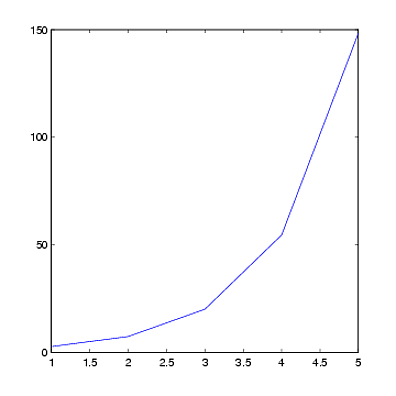
Приведенный выше код удалит большую часть границ, но не все. Это связано с тем, что левый угол ([0 0] в векторе положения) не является "истинным" левым углом. Чтобы удалить больше границ, вы можете отрегулировать векторы PaperPosition и PaperSize.
Пример:
plot(exp(1:5))
set(gcf, 'PaperPosition', [-0.5 -0.25 6 5.5]); %Position the plot further to the left and down. Extend the plot to fill entire paper.
set(gcf, 'PaperSize', [5 5]); %Keep the same paper size
saveas(gcf, 'test', 'pdf')
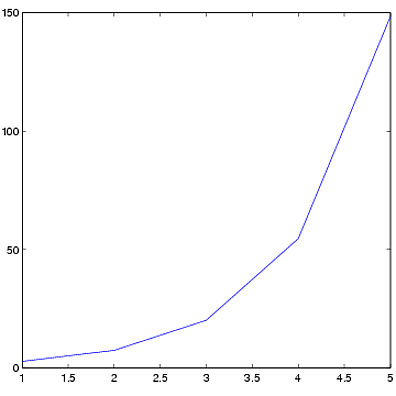
-
0Как вы могли бы установить меньшие поля для самого окна, а не только для бумаги? Благодарю.
Это работает для отображения целей:
set(gca(), 'LooseInset', get(gca(), 'TightInset'));
Должен работать и для печати.
Размер осей в MATLAB иногда может быть немного сложным. Вы правы, чтобы подозревать свойства бумаги в качестве одной из проблем. Другой - автоматические поля, которые рассчитывает MATLAB. К счастью, есть настраиваемые свойства осей, которые позволяют обойти эти поля. Вы можете reset, чтобы поля были достаточно большими для меток осей, используя комбинацию свойств Position и TightInset, которые объясняются здесь. Попробуйте следующее:
>> h = figure; >> axes; >> set(h, 'InvertHardcopy', 'off'); >> saveas(h, 'WithMargins.pdf');
и вы получите PDF файл, который выглядит так:
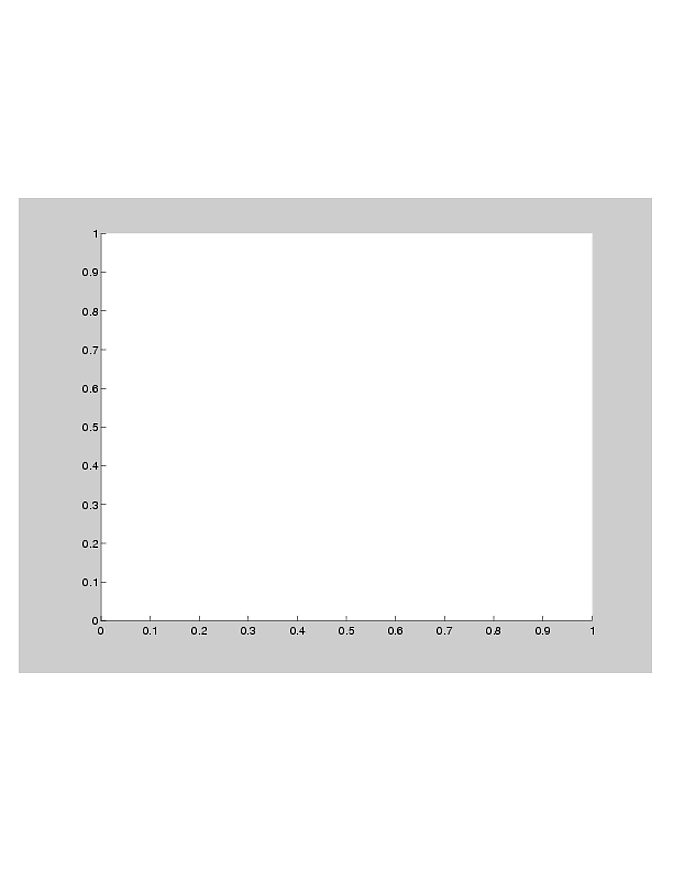 но теперь сделайте следующее:
но теперь сделайте следующее:
>> tightInset = get(gca, 'TightInset'); >> position(1) = tightInset(1); >> position(2) = tightInset(2); >> position(3) = 1 - tightInset(1) - tightInset(3); >> position(4) = 1 - tightInset(2) - tightInset(4); >> set(gca, 'Position', position); >> saveas(h, 'WithoutMargins.pdf');
и вы получите:
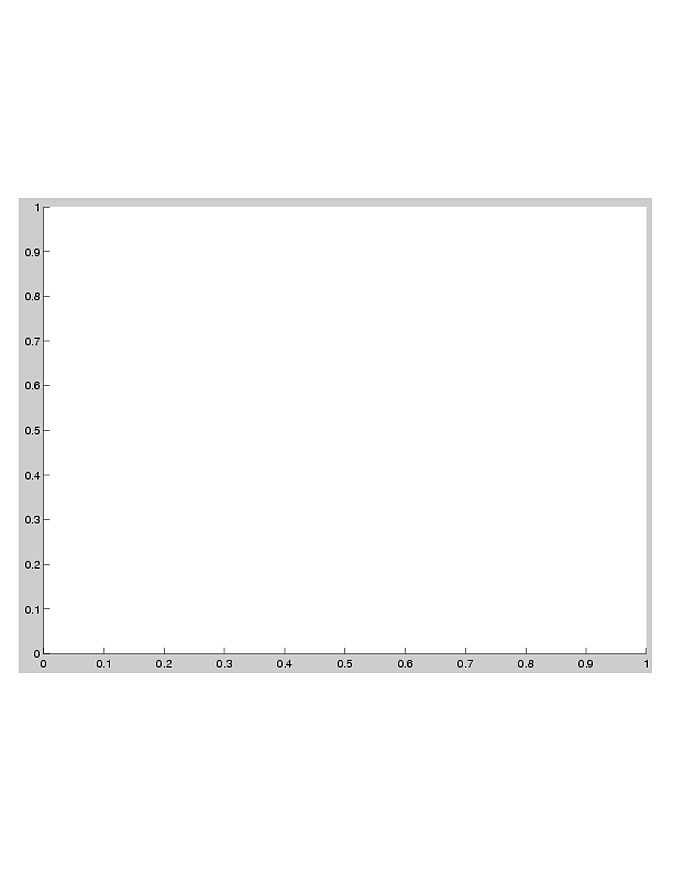
-
0Как вы могли бы установить меньшие поля для самого окна, а не только для бумаги? Благодарю.
-
0@Drazick - выше делает это. Сначала создаются небольшие поля в окне перед сохранением его в PDF, поэтому вы должны видеть небольшие поля на экране. Взгляните на ссылку в ответе, чтобы узнать больше о свойстве TightInset и позиционировании осей в целом.
script в Как избавиться от белого поля в резервных копиях MATLAB или выводах печати делает то, что вы хотите.
-
0обновлена ссылка на то же самое: mathworks.com/matlabcentral/fileexchange/…
Мне кажется, что все подходы (решения для обмена файлами, которые не рассматриваются) здесь не имеют существенного шага или, наконец, приводят к нему через некоторые размытые обходные пути.
Размер фигуры должен быть равен размеру бумаги, а белые поля отсутствуют.
A = hgload('myFigure.fig');
% set desired output size
set(A, 'Units','centimeters')
height = 15;
width = 19;
% the last two parameters of 'Position' define the figure size
set(A, 'Position',[25 5 width height],...
'PaperSize',[width height],...
'PaperPositionMode','auto',...
'InvertHardcopy', 'off',...
'Renderer','painters'... %recommended if there are no alphamaps
);
saveas(A,'printout','pdf')
Дает вам выход в формате pdf, поскольку ваша фигура появится точно в нужном размере. Если вы хотите, чтобы это было еще плотнее, вы можете объединить это решение с ответом b3.
Функция export_fig в обмене файлами MATLAB обрезает пробелы вокруг выходного файла PDF/EPS по умолчанию при экспорте фигуры.
Сохранить в EPS, а затем конвертировать в PDF:
saveas(gcf, 'nombre.eps', 'eps2c')
system('epstopdf nombre.eps') %Needs TeX Live (maybe it works with MiKTeX).
Вам понадобится программное обеспечение, которое преобразует EPS в PDF.
system ('/usr/bin/pdfcrop filename.pdf');
-
2Пожалуйста, подумайте над добавлением объяснения, чтобы идти с кодом / командой.
Ещё вопросы
- 0Показать простой простой диалог jquery mobile поверх другого простого простого диалога jquery mobile
- 1Классы Java от WSDL и Eclipse
- 1Как поделиться кодом котлина в IntelliJ IDEA между рабочим столом, android и сервером?
- 0JQuery: добавить обработчик подтверждения с функциями привязки / включения и триггера
- 0Каков наилучший / рекомендуемый способ аутентификации пользователей, использующих отдых в Symfony?
- 0Могу ли я передавать обработанный видеовыход из OpenCV на ПК на планшет с Android?
- 0Как отобразить статические элементы управления на LayeredWindow
- 1сохранить несколько каталогов изображений в одном файле после предварительной обработки
- 1Моменты Google+: Вставьте универсальную ошибку AddActivity
- 0Array push - изменить имя на ключ
- 1Вложение Zip-файлов и папок в память с использованием библиотеки DotNetZip
- 1Загрузка файла в asp.net C # - ошибка нулевой ссылки
- 0хранение глобальных переменных при уничтожении или выгрузке
- 0Как отобразить массив объектов в шаблоне страницы в Pyramid?
- 0Я использую угловой фильтр «Дата», но что это за числовое выражение?
- 1неизменяемая карта, добавление одного объекта является синтаксической ошибкой, 2 в порядке
- 1Как интегрировать драйвер устройства в подсистему MDSS (MIPI-DSI) для моста MIPI-LVDS?
- 1Как я могу получить свой GET-запрос залпа на возврат информации из незащищенного протокола?
- 1Как исправить исключение NullPointerException в opencv
- 0Транспортир открывает и закрывает браузер Chrome немедленно, не выполняя полный сценарий
- 1Когда перезапускается viewpager, он продолжает выполнять предыдущий фрагмент
- 1Как реализовать http длинный опрос в Angular 2
- 0перенаправить загрузку на стороне сервера внутри iframe
- 1Красивый суп не находит тегов
- 0Как использовать QToolButton
- 1ES6 Dyanmic Promise Цепочка из массива
- 0Слайдер изображений Nav Links Перейти к Anchor DIVs
- 1Как правильно импортировать хэш md5 в файл машинописи Angular 2?
- 0Попытка вернуть точку в массив двухмерных символов
- 0Возникли проблемы с доступом к таблице с помощью моего запроса SQL. Не получить желаемый результат
- 0C ++. как читать из файла и сопоставлять с вводом
- 0Получить идентификатор ul и li снизу вверх в jquery
- 0Изменяемая ручка блокирует перетаскиваемое взаимодействие
- 0boost :: bind к функции-члену класса
- 0_DEBUG и LLVM 5.0 C ++: ожидаемое значение препроцессора в выражении
- 0обслуживать несколько каталогов в ngnix
- 0Изменить с iframe на всплывающее окно
- 1Диапазоны подстрок (Java)
- 0Увеличивайте скорость animate () с каждым кликом ()
- 1Заполнить перфорированную форму в изображении, используя библиотеки Python?
- 1Ошибка: не могу ждать без волокна
- 0Композиция файлов с использованием инструментов командной строки (Linux / Mac)
- 0Как +1 к цифре, если первый десятичный знак больше или равен 5?
- 0Поиск галереи jQuery плагин
- 0Angular: Есть ли способы перекомпилировать dom?
- 1Python-pptx: копировать слайд
- 0Наименование векселей с использованием оператора модуля С ++
- 0Hover FadeOut для определенного класса
- 0Переход на другую страницу (через HTML5, CSS3 и JS) в iPad по Swipe (с анимацией слайдов)
- 1Запретить RecyclerView глотать сенсорные события без создания пользовательской ViewGroup
